
Колодец цена которого зависит от различных критериев, необходимая часть любого загородного участка. Обычно колодцы «под ключ» заказывают профессионалам, чтобы просто не тратить свое время на деятельность, в которой недостаточно опыта и навыков.
Скачать исходные материалы к уроку
Примечание: урок был создан при помощи Photoshop CS6, поэтому некоторые скриншоты могут отличаться от подобных в ранних версиях программы. Обратите внимание, что некоторые кисти появляются только в Photoshop CS6.
Финальный эффект:

Давайте начнем!
Создайте новый документ размером 1000px на 1000px, с фоном белого цвета. Загрузите текстуру стены в Photoshop и выделите ее часть, как показано на изображении:
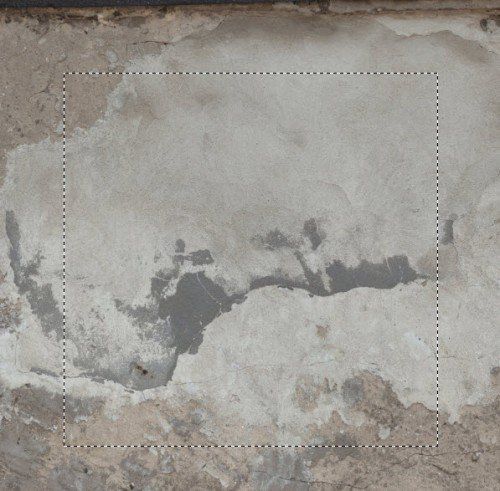
Скопируйте и вставьте выбранную область в документ, измените размер и положение текстуры в соответствии с нашим документом.
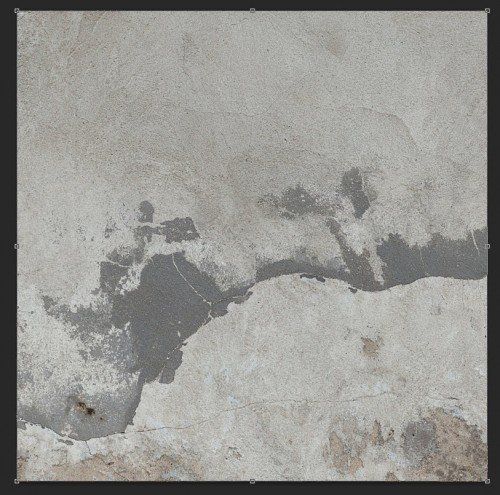
Используя инструмент Ластик ![]() (Eraser tool) с 50% непрозрачностью и нажимом, сотрите части текстуры, как показано на изображении:
(Eraser tool) с 50% непрозрачностью и нажимом, сотрите части текстуры, как показано на изображении:
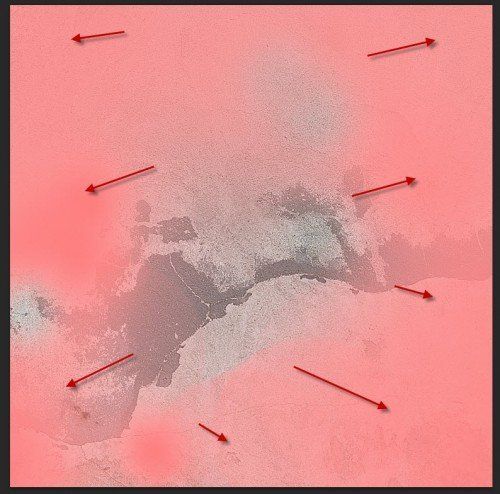
Добавьте следущие три корректирующиx слоя поверх слоя с текстурой, и отрегулируйте их, как показано на изображении:
Черно-белое (Black and White):
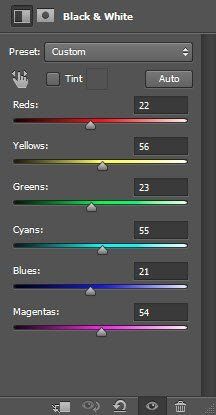
Уровни (Levels):
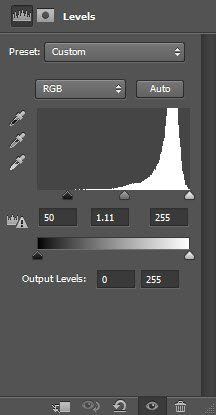
Кривые (Curves):
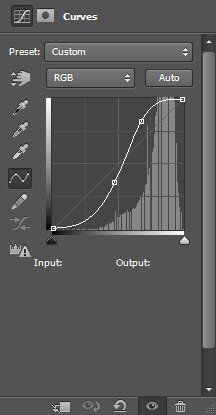
И, вот что у нас должно получиться на данном этапе:
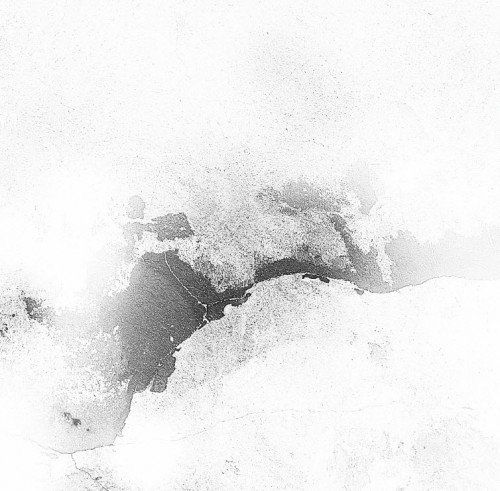
Загрузите изображение модели в Photoshop. Любым удобным вам способом отделите модель от фона и вставьте в наш документ. Измените размер и расположите модель как показано ниже:

Добавьте фильтр Размытие по поверхности (Surface blur) со следующими параметрами к слою с моделью:
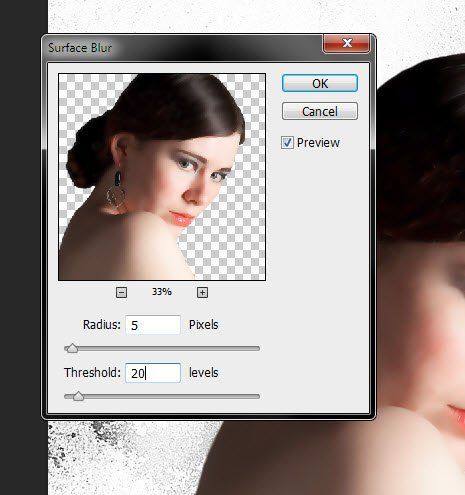
Используя различные комбинации твердых и мягких кистей, не забывая и о наших кистях, ссылка на которые находится в начале урока, рисуйте следующим образом на слой-маске:

Вот какой выйдет эффект:

Добавьте следующие три корректирующих слоя со слой-масками к слою с моделью:
Черно-белое (Black and White):

Таким образом мы прорабатываем области на слой-маске Черно-белое:

Уровни (Levels):
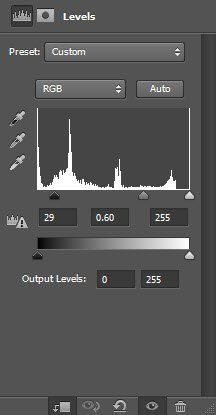
Вновь области, которые мы прорабатываем на слой маске данного корректирующего слоя:
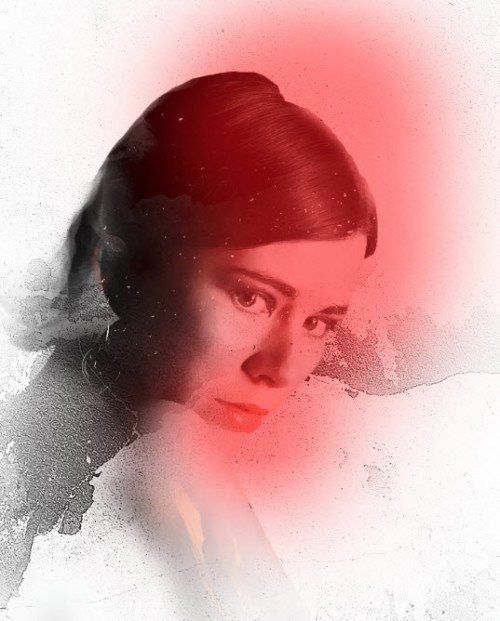
Кривые (Curves):
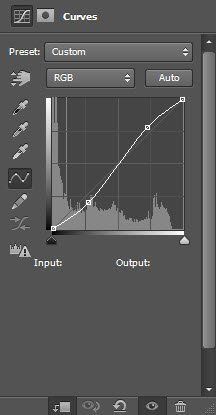
И, вот что у нас получается:

А вот и интересная часть урока 🙂 Возьмите кисть, изображенную ниже, и установите параметры, как показано:
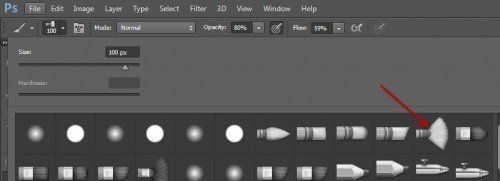
Используйте эту кисть, чтобы добавить особую текстуру в областях, показанных ниже:
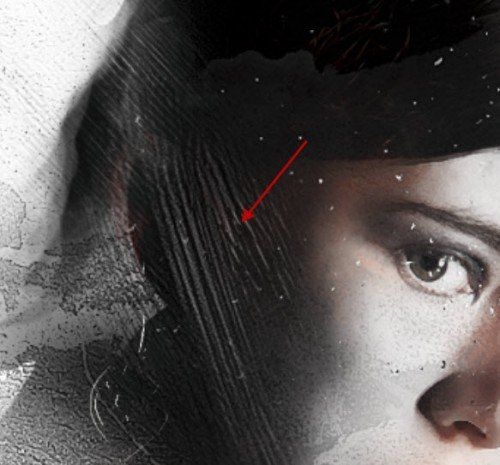

Можно и поэксперементировать: возьмите кисть, показанную на изображении и нарисуйте что-нибудь на новом слое:
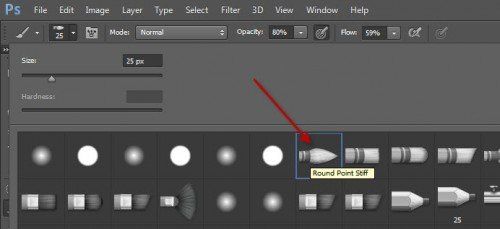
Используйте фильтр Пластика (Liquify), чтобы изменить форму мазков, и придать им мягкую, волнообразную форму:
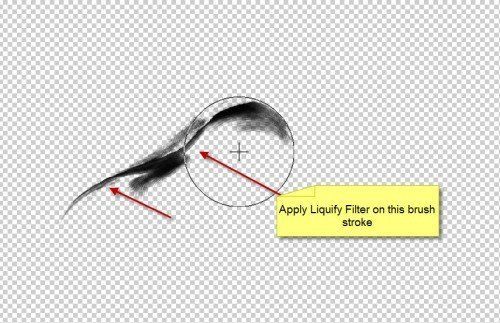
Переместите получившуюся волну к правому глазу вот так:

Решив немного поиграть с волосами модели и добавить некоторые эффекты, я воспользовался инструментом Быстрое выделение (Quick selection tool) размером 10px.

С его помощью, выделяем область волос:

Заполните область белым цветом, и мягким ластиком сотрите верх заливки, как показано ниже:

Измените режим наложения на Перекрытие (Overlay), слегка уменьшите непрозрачность, примерно до 90%.

Дублируйте этот слой, сохранив режим наложения, и переместите его ниже, на область лба модели:

Мы почти закончили, осталось добавить последние штрихи. При помощи скачанных нами ранее кистей “Debris”, сделаем несколько мазков вокруг модели (уменьшите кисть, прежде чем начать работу):
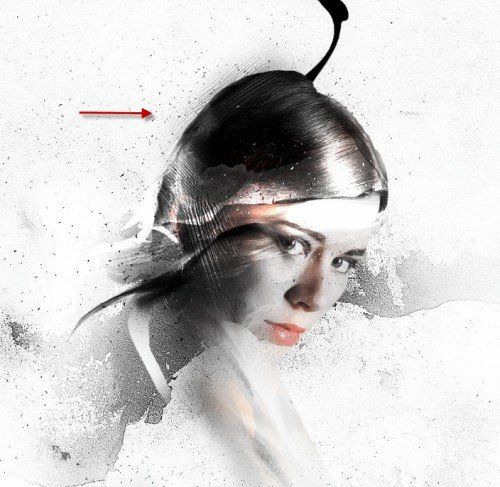
Чтобы добавить цвета в изображение, добавим корректирующий слой Вибрация (Vibrance) со следующими параметрами:
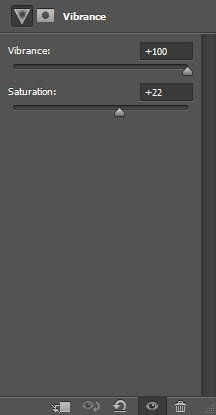
И, вот наш результат!

На этом наш урок окончен! Надеюсь, он вам понравился и был полезен. До следующего раза и отличного вам дня!
Автор: psdvault
Переводчик: Гильзидинов Руслан
Данный урок подготовлен для Вас командой сайта http://www.photoshop-master.ru